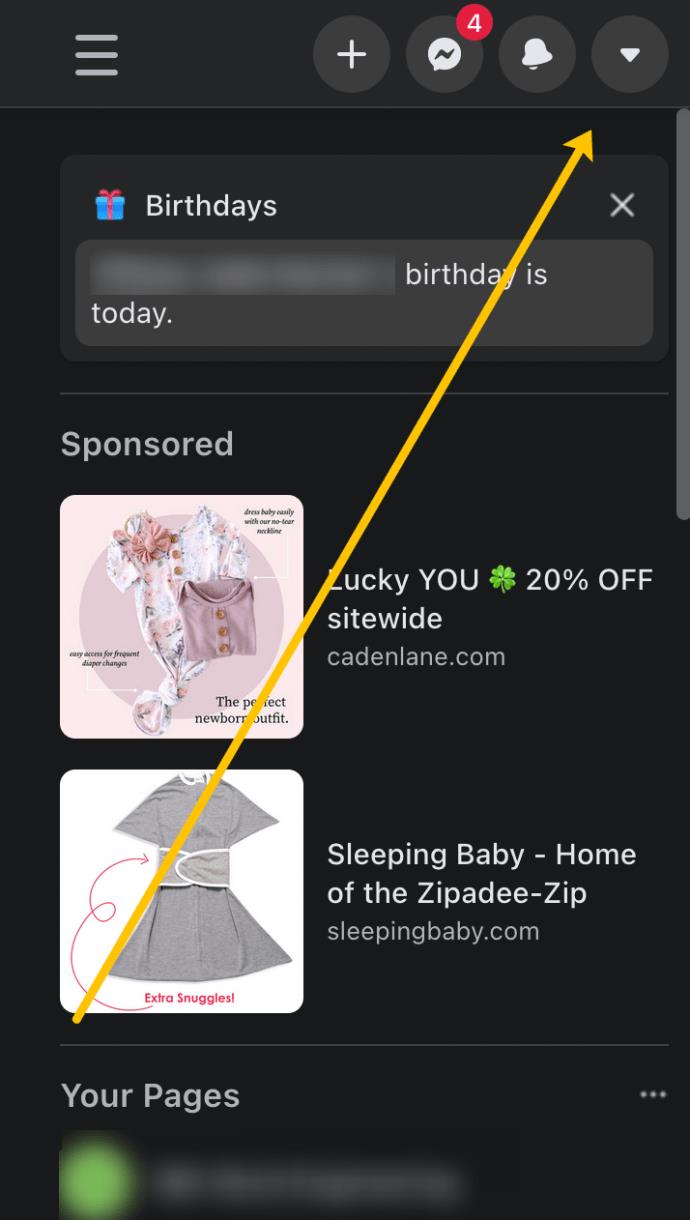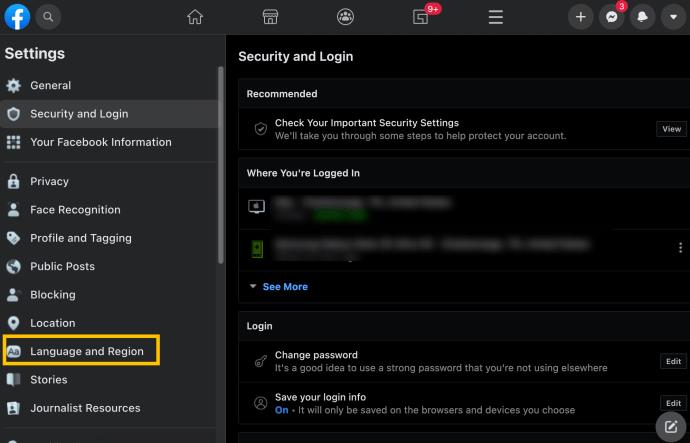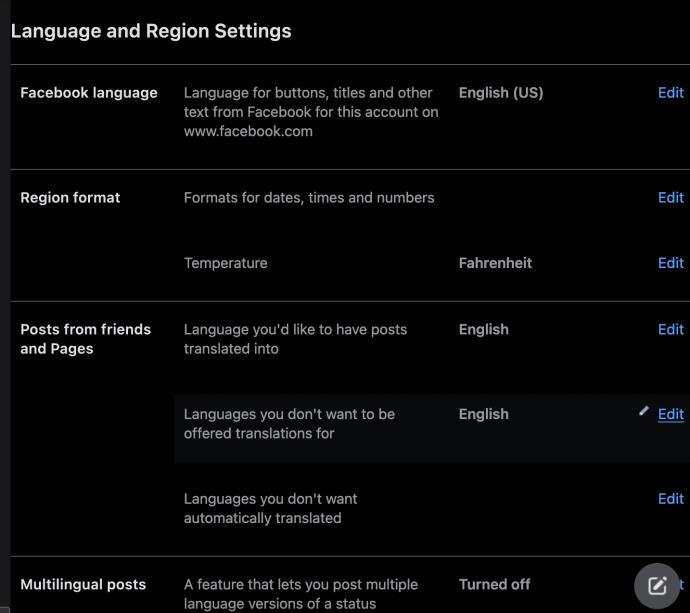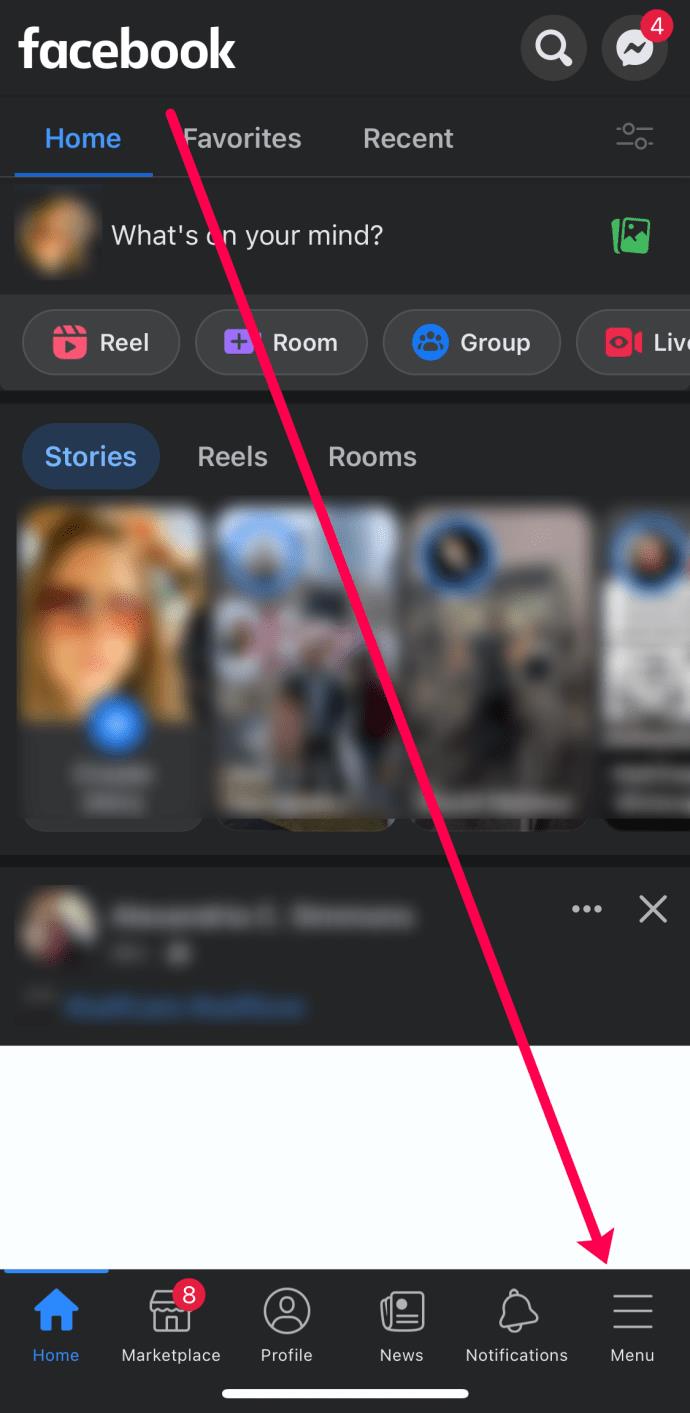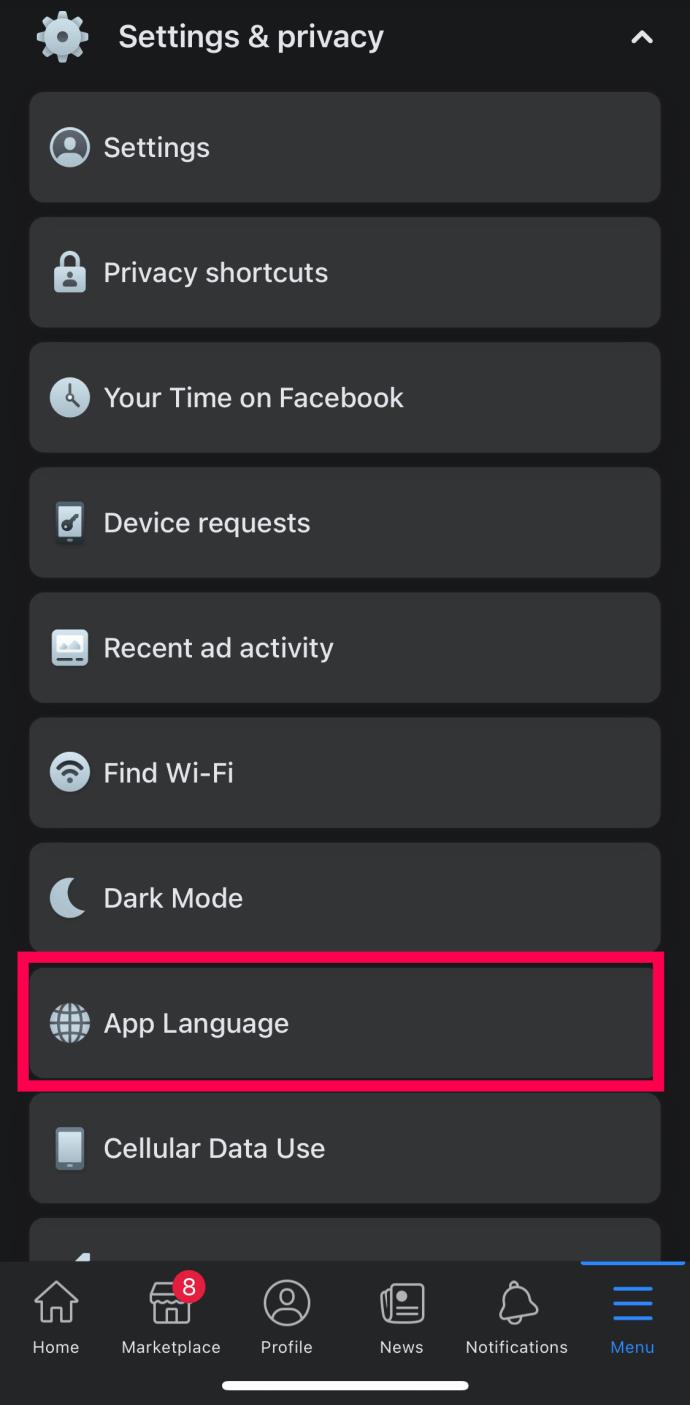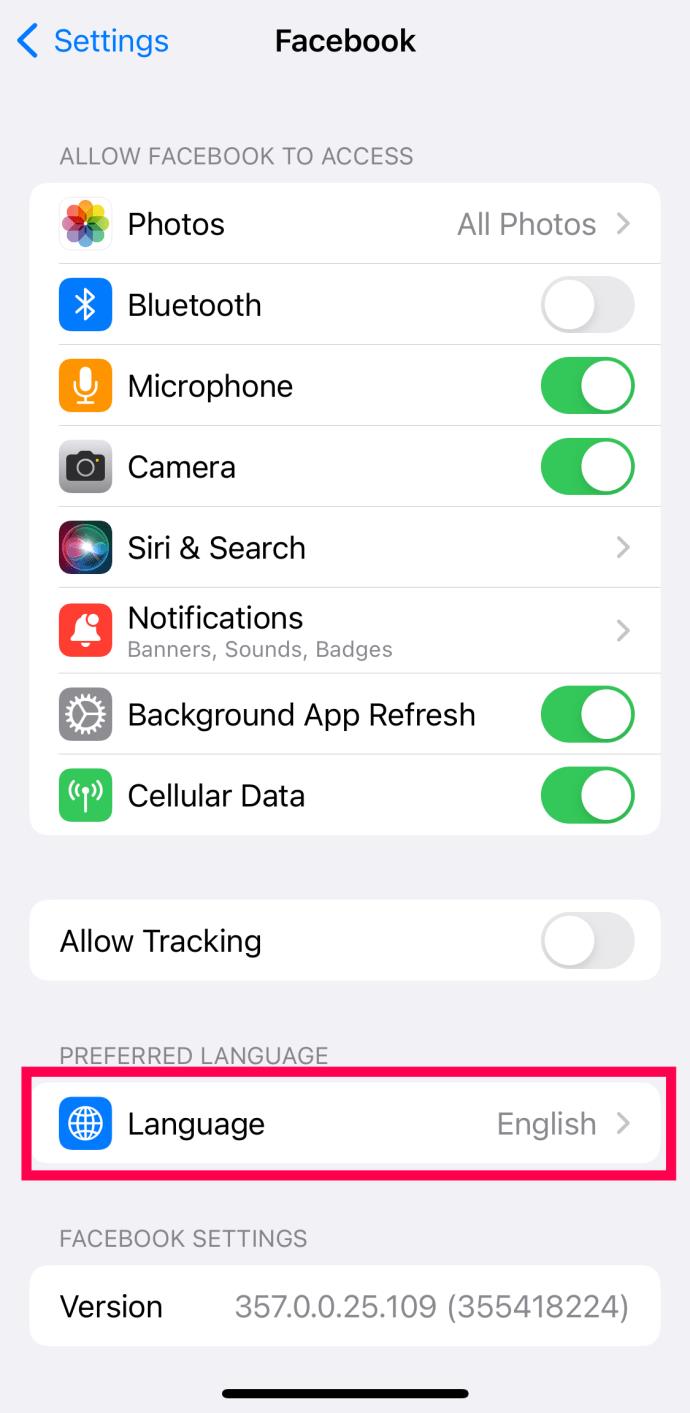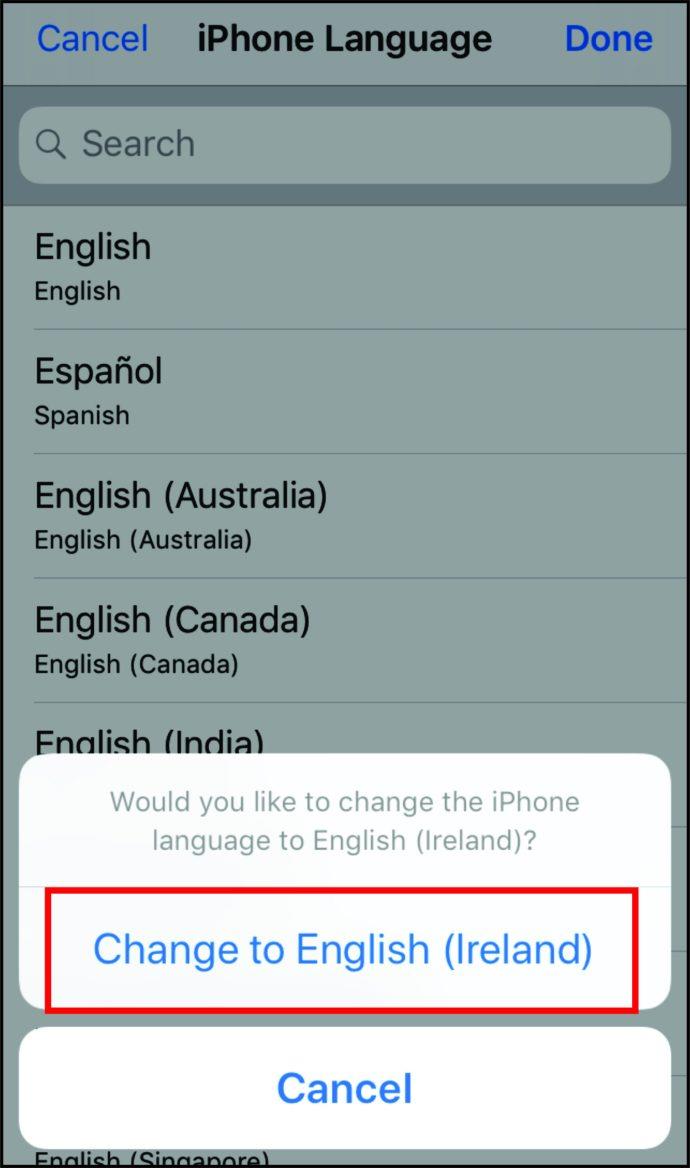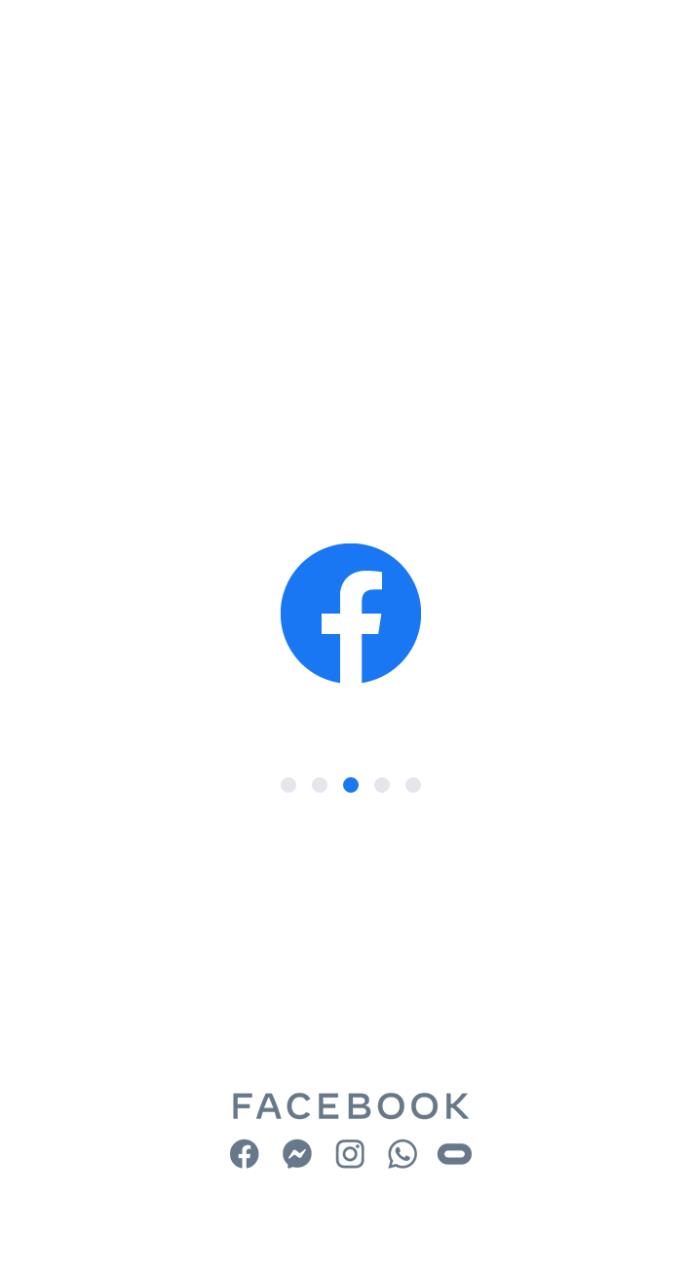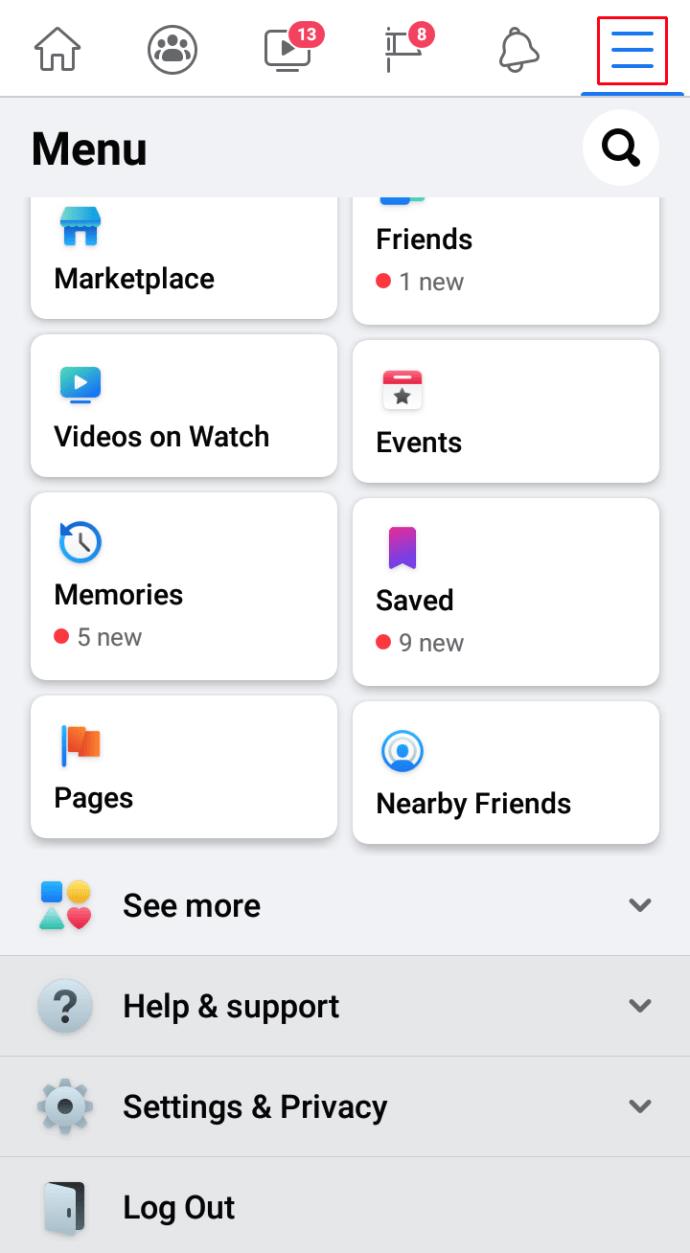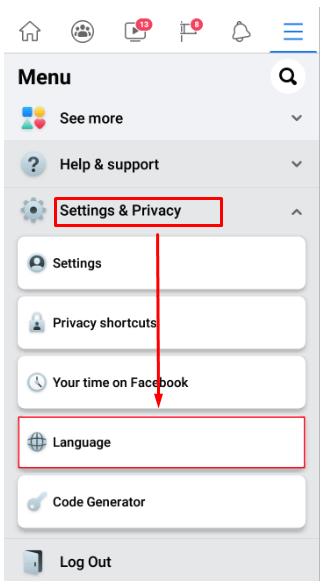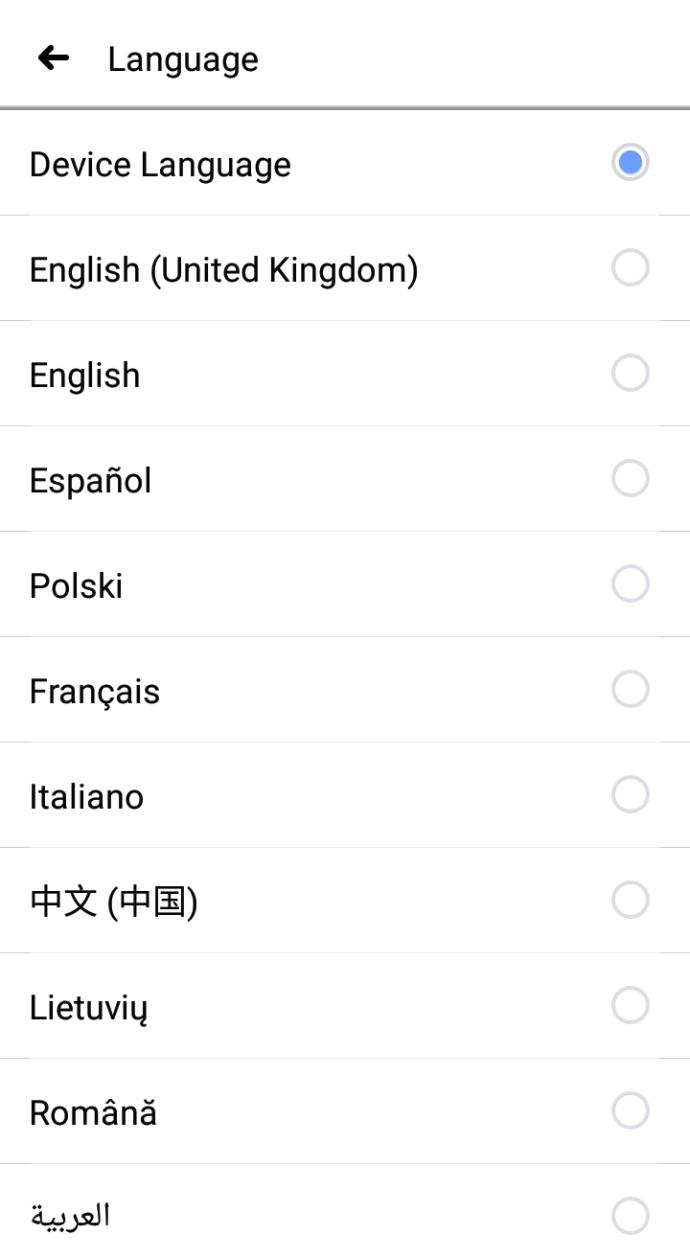https://www.youtube.com/watch?v=EucJXHxoWScu0026t=27s
Enlaces de dispositivos
¿Qué sucede si desea cambiar el idioma en su perfil de Facebook y no está seguro de cómo hacerlo? ¿También se pregunta si el proceso es simple y directo? En esta guía, le daremos todas las respuestas a sus preguntas.
Aquí encontrará instrucciones detalladas sobre cómo cambiar su idioma y región, así como también cómo administrar su configuración de traducción.
Cómo cambiar el idioma predeterminado en Facebook en Windows, Mac o Chromebook
Al crear su cuenta de Facebook, su perfil tendrá el mismo idioma predeterminado que tiene su dispositivo. Sin embargo, si desea cambiar la configuración de idioma y región, solo puede hacerlo manualmente. Tenga en cuenta que cambiar la configuración de la región solo es posible en su computadora, ya que no verá esa opción en su teléfono. Si quieres usar Facebook en otro idioma, aquí tienes cómo hacerlo:
- Abra Facebook en un navegador web y haga clic en la flecha hacia abajo que se encuentra en la esquina superior derecha.
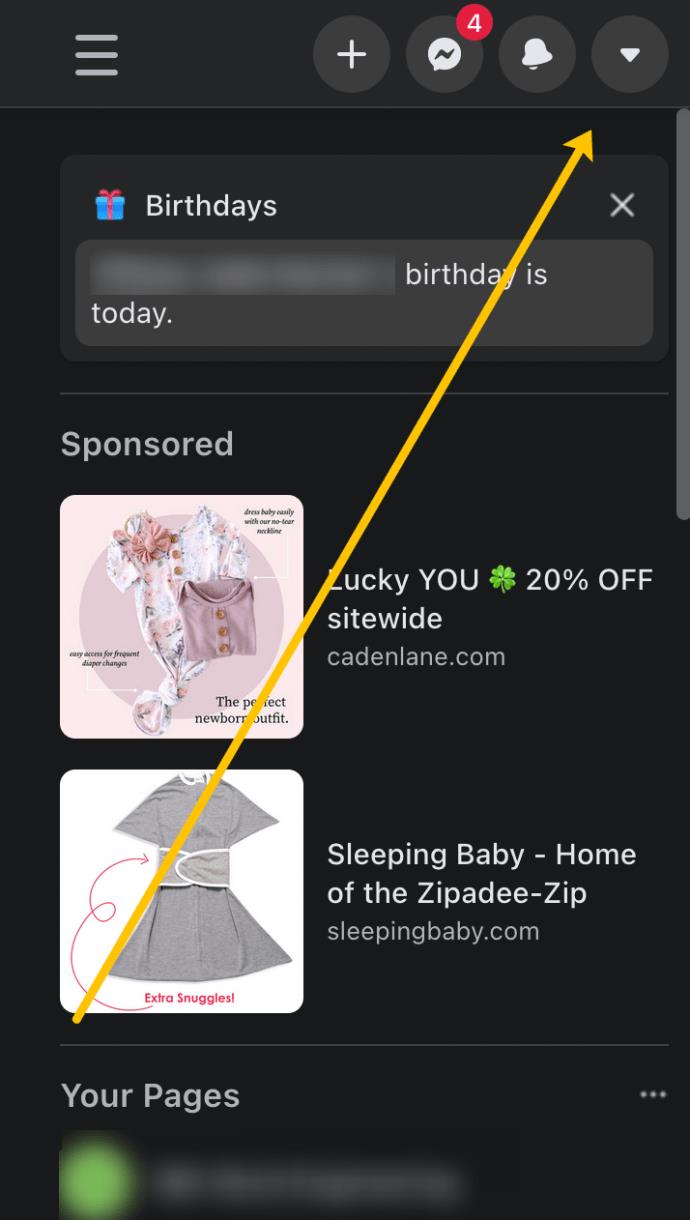
- Haga clic en Configuración y privacidad . Luego, toque Configuración nuevamente.

- Haga clic en Idioma y región .
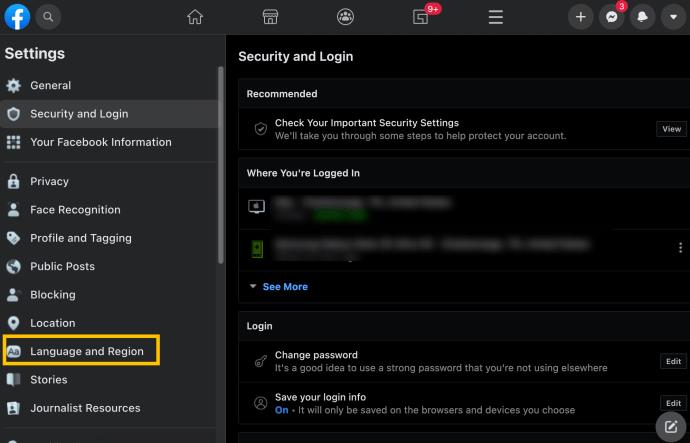
- Haga clic en Editar junto a la preferencia de idioma que desea actualizar.
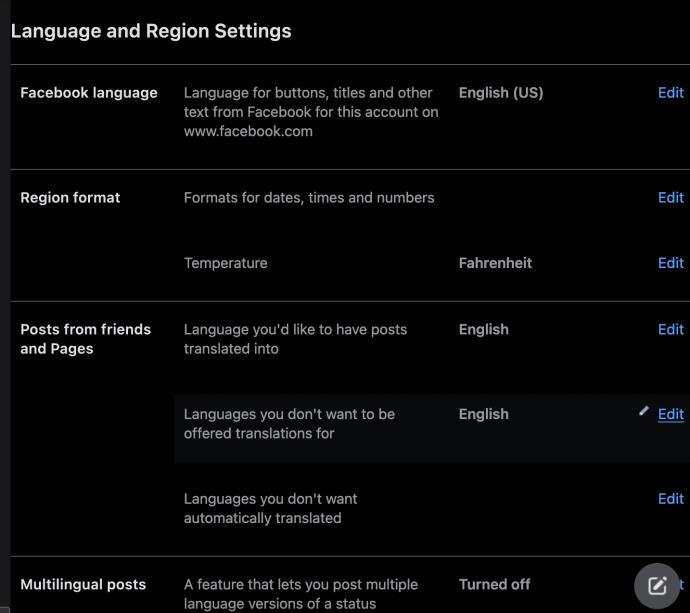
Facebook te permite cambiar más que solo tu idioma. Si desea que sus publicaciones se traduzcan a otro idioma y actualice la configuración de traducción automática, también puede hacerlo mientras está en la configuración de su perfil.
Cómo cambiar el idioma de Facebook en un iPhone
Si tiene un modelo de iPhone con iOS 12 o anterior (todos los iPhone anteriores al iPhone 6S), puede cambiar su idioma de Facebook en unos simples pasos:
- Abra la aplicación de Facebook en su iPhone y toque las tres líneas verticales en la esquina inferior derecha.
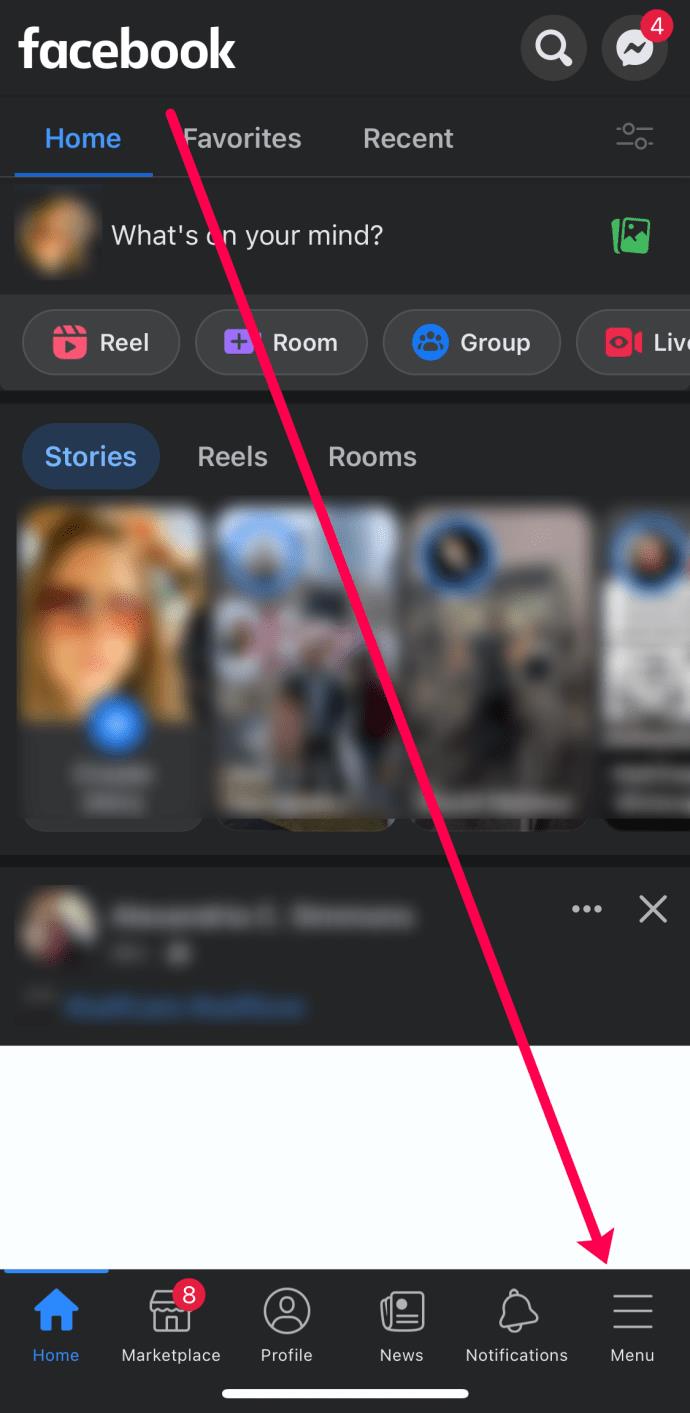
- Haz clic en Configuración y Privacidad . Luego, toca Idioma de la aplicación .
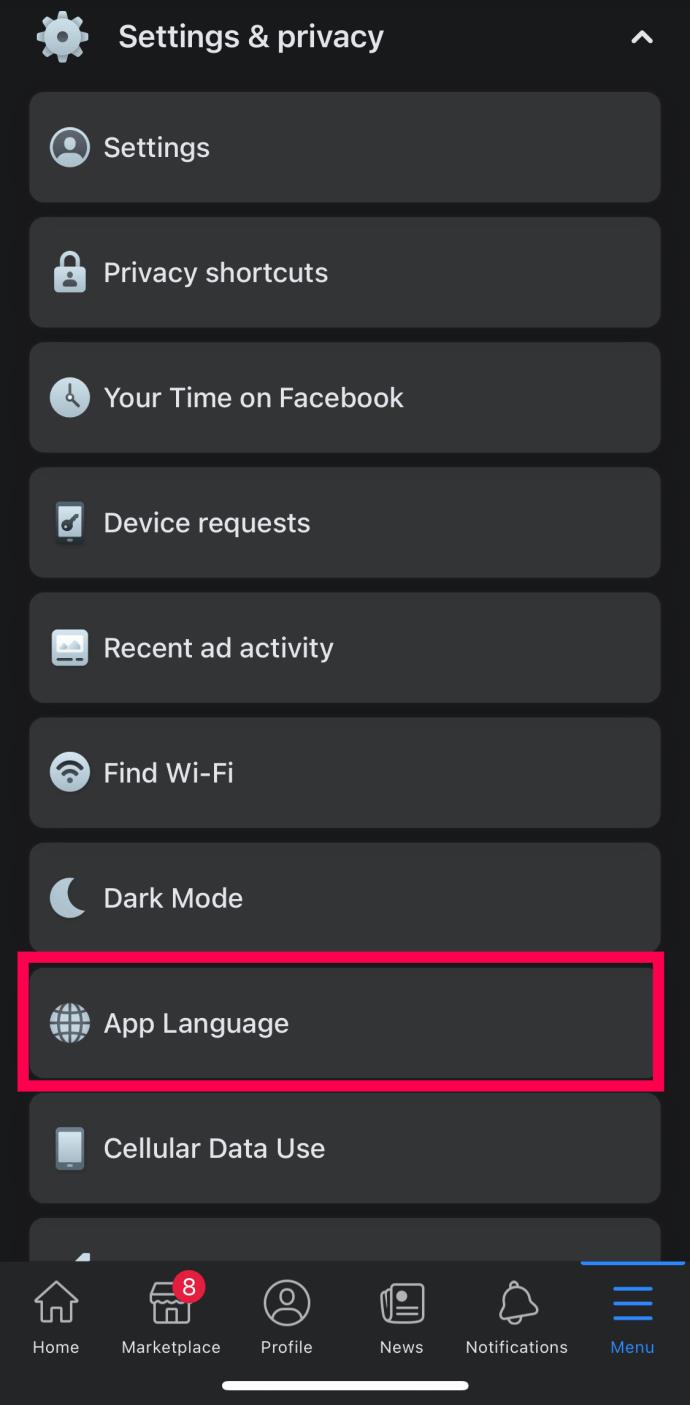
- Ahora se abrirá la configuración del iPhone. Toque en Idioma .
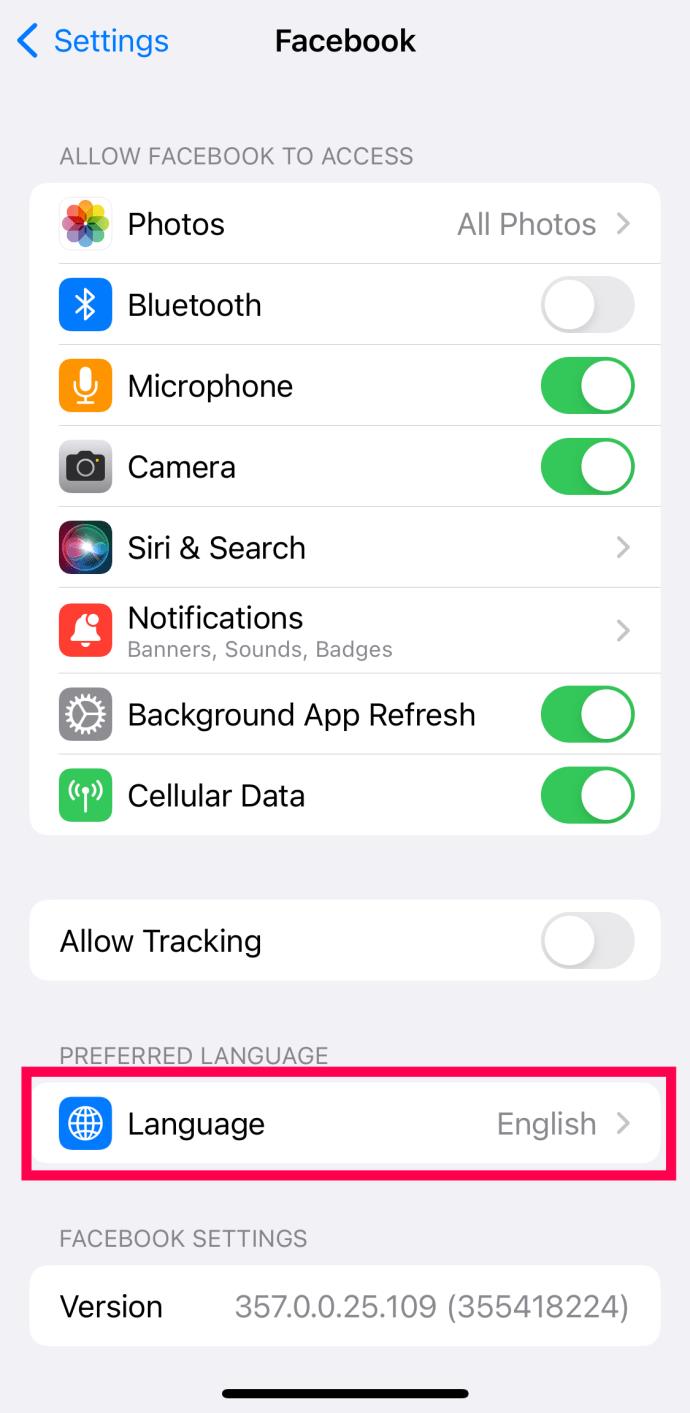
- Finalmente, haga clic en Cambiar a (idioma) para confirmar su nueva elección de idioma.
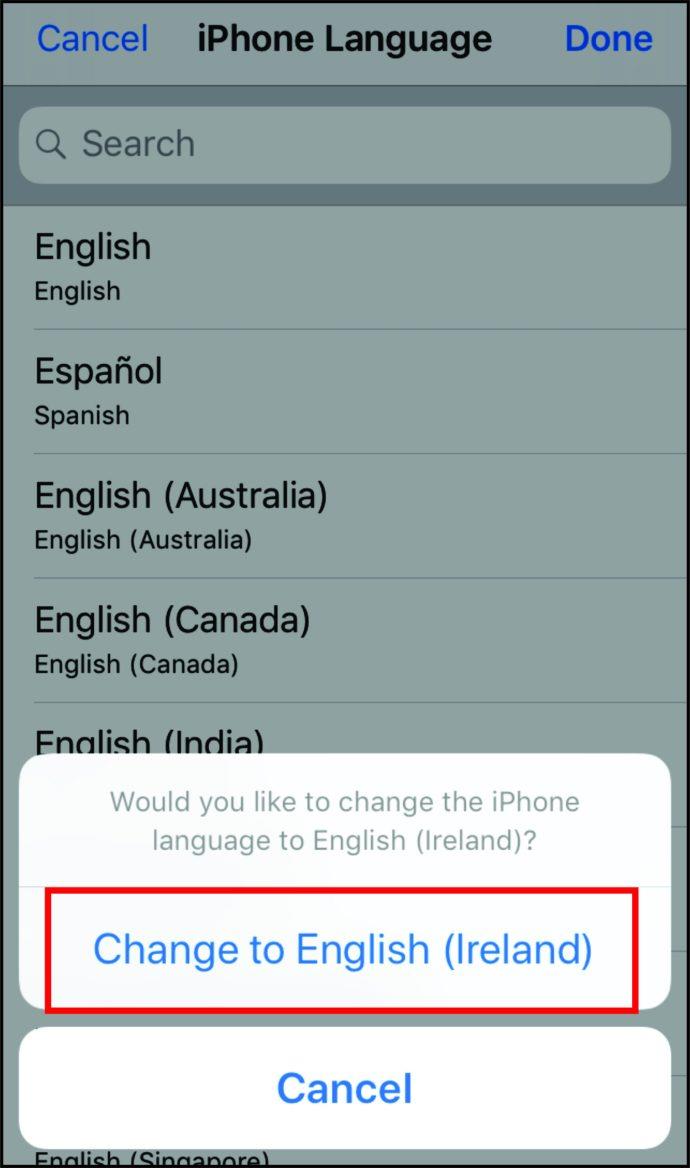
Aquellos que ya establecieron un idioma para la aplicación de Facebook serán redirigidos a la configuración de su teléfono para cambiar el idioma preferido.
Si aún no tienes un idioma seleccionado, haz clic en "Abrir configuración del teléfono" y sigue un proceso detallado paso a paso.
Cómo cambiar el idioma de Facebook en un teléfono Android
Si estás usando Facebook para comunicarte con amigos o familiares en un idioma específico y deseas cambiarlo, aquí te mostramos cómo hacerlo en tu teléfono Android:
- Abre la aplicación de Facebook .
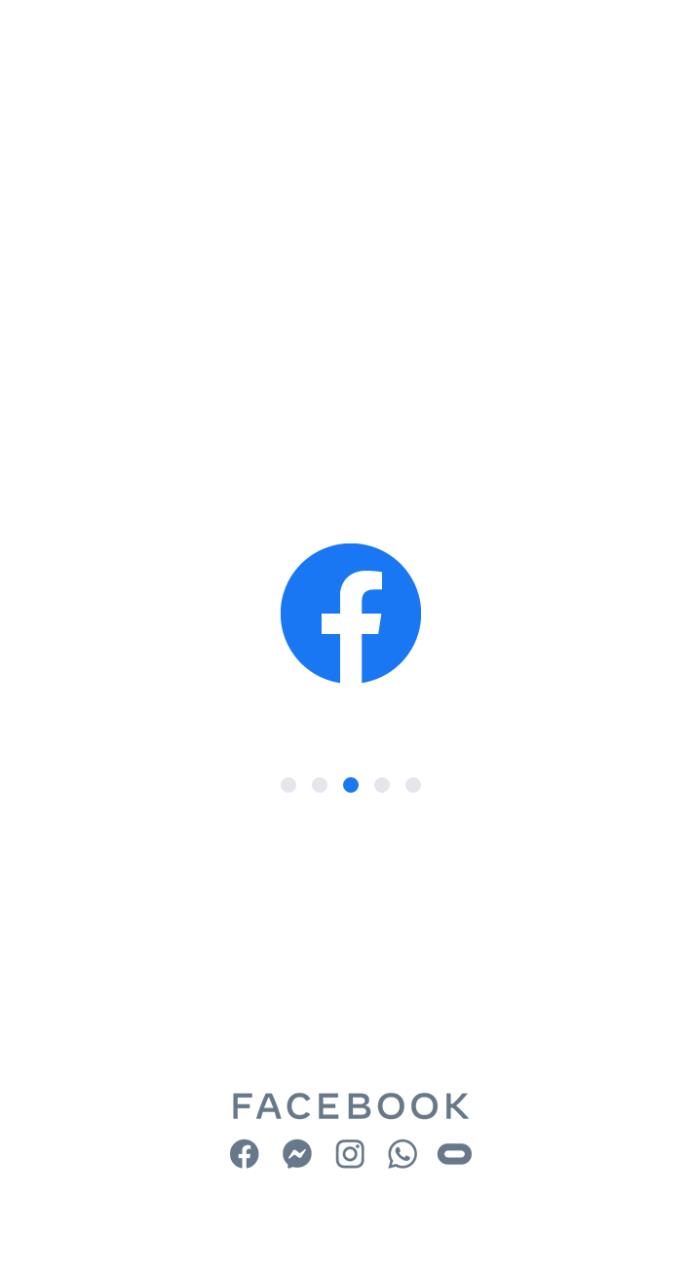
- Toque en su "Configuración".
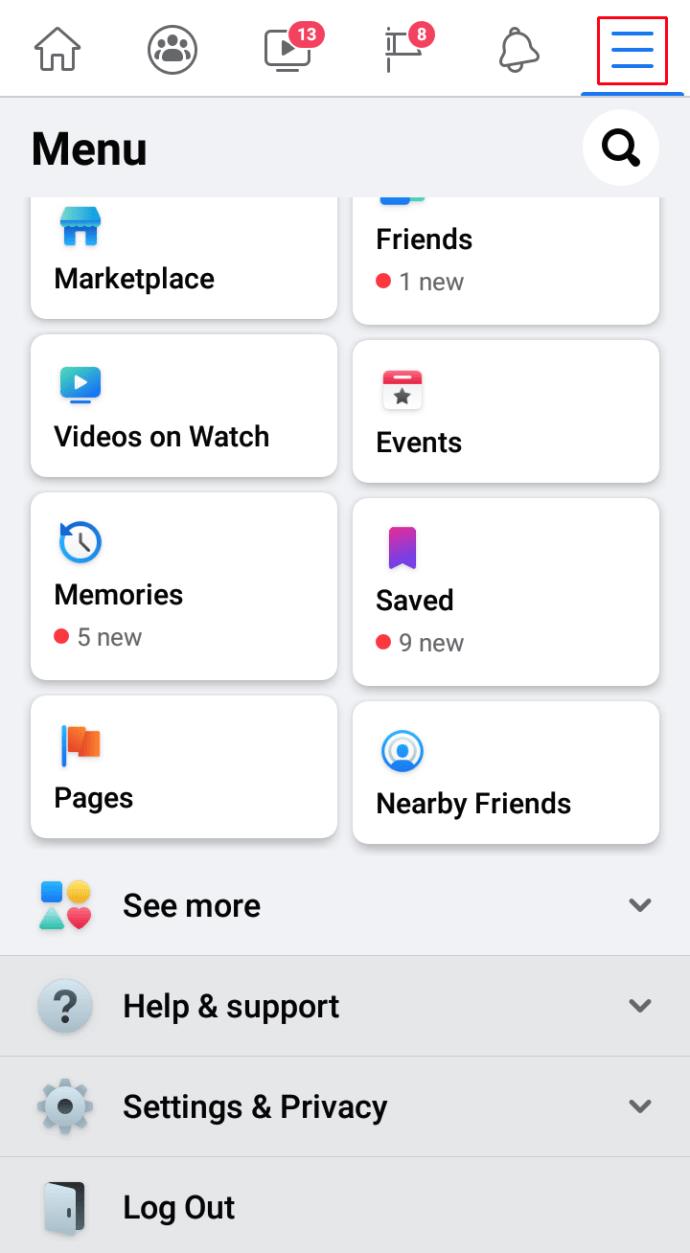
- Busque la opción "Configuración y privacidad" y toque "Idioma".
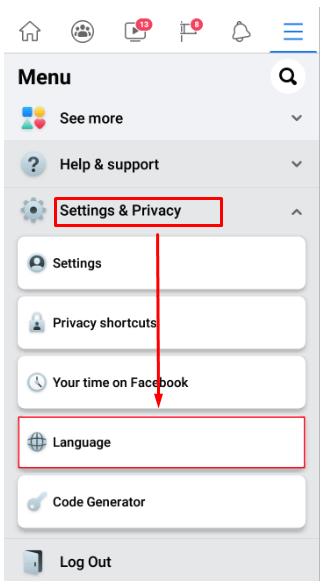
- Elige tu nuevo idioma.
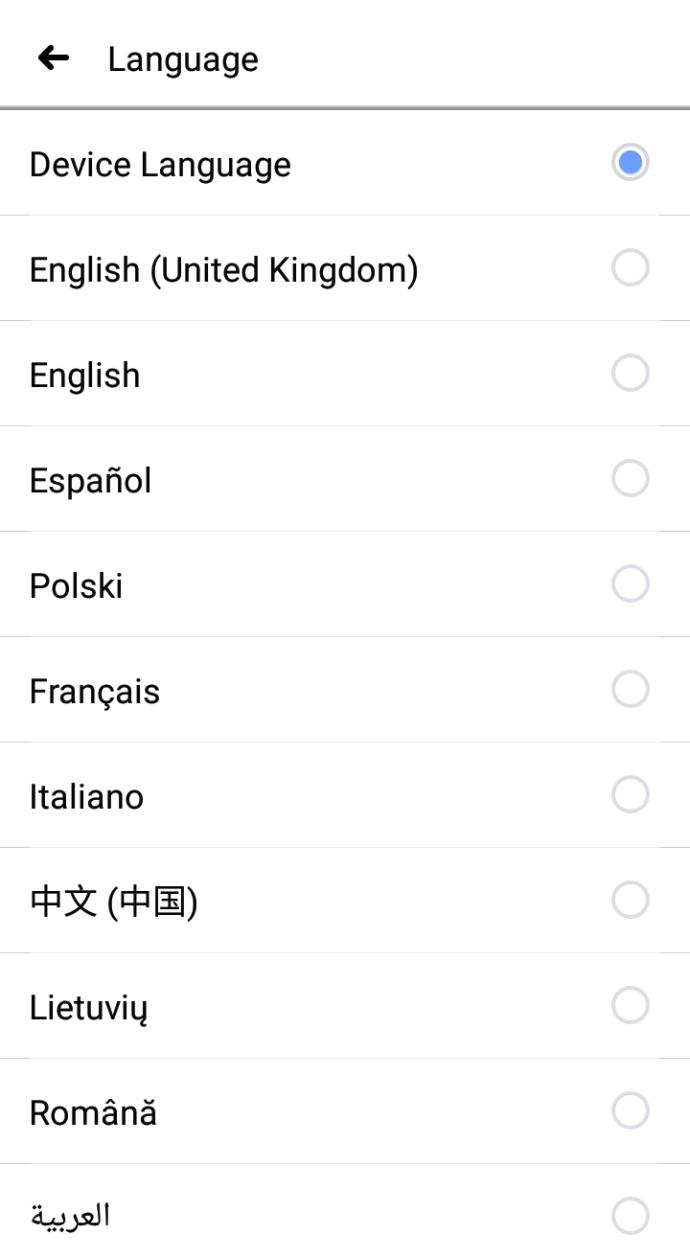
Tenga en cuenta que cuando cambia su idioma en un dispositivo, no lo está cambiando en todos ellos. Si quieres tenerlo activado en tu ordenador o tablet, tendrás que iniciar sesión y realizar los cambios allí también.
Preguntas frecuentes adicionales
Aquí hay algunas respuestas más a sus preguntas relacionadas con la configuración de idioma en Facebook.
Cómo cambiar la configuración de traducción en Facebook
En Facebook, también puede cambiar el idioma de las publicaciones y los comentarios que desea traducir. Es un proceso sencillo, y todo lo que necesita son unos pocos clics en su computadora:
• Toque el icono de la flecha hacia abajo en la parte superior derecha de Facebook.
• Abra Configuración y privacidad y toque Configuración.
• Abra Idioma y región y haga clic en el idioma al que desea traducir las publicaciones.
• Una vez que haya seleccionado el idioma, toque Guardar cambios.
¿Cómo se cambia el idioma de Facebook a inglés?
La mayoría de los usuarios de Facebook usan la plataforma en inglés, y cuando cambian el idioma, puede ser difícil acostumbrarse. Si eres uno de ellos, deberás aplicar el mismo proceso de cambiar el idioma del que elijas nuevamente al inglés. Tenga en cuenta que una vez que lo cambie en su teléfono o tableta, aún tendrá que repetir el proceso en su computadora y otros dispositivos también.
Comprender mejor a tus amigos de Facebook
Para usar Facebook en todo su potencial, algunos usuarios necesitan cambiar su idioma. Otros prefieren que esté en inglés, mientras que su traducción automática hace el trabajo de mostrarles de qué están hablando los demás. De cualquier manera, es una plataforma masiva que le brinda la libertad de optimizar su configuración de idioma para satisfacer sus necesidades específicas.
Ahora que sabe cómo cambiar el idioma y la traducción automática, se comunicará con más éxito con otros miembros y creará nuevas relaciones. ¿Estás usando Facebook en otro idioma? ¿Te gusta usar aplicaciones de redes sociales en diferentes idiomas?
Háganos saber en la sección de comentarios.